Grundläggande tillvägagångssätt för att kopiera dokument
Lägg originalet på originalglaset eller i dokumentmataren (ADF) för att göra en kopia.

Om den föregående inställningen fortfarande är aktiv, trycker du på [Återställ] före kopieringen.
 Tryck på [Kopiator] på startskärmen.
Tryck på [Kopiator] på startskärmen.
 Placera originalet.
Placera originalet.
"Placing an Original on the Scanner", User Guide (Full Version) på engelska
 Välj färgläge på kopiatorskärmen.
Välj färgläge på kopiatorskärmen.
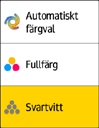
 Tryck på [+] eller [-] i [Antal] för att ange antalet kopior.
Tryck på [+] eller [-] i [Antal] för att ange antalet kopior.

Du kan ange detta med hjälp av tangentbordet efter att ha tryckt på [Antal] eller mata in en siffra.
 Tryck på [Pappersval] och välj det papper som ska användas efter behov.
Tryck på [Pappersval] och välj det papper som ska användas efter behov.
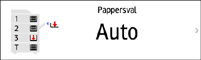
När du väljer [Automatiskt pappersval], väljs det papper som är lämpligt för originalet automatiskt. När riktningarna för originalet och papperet i pappersfacket inte överensstämmer, roterar maskinen den kopierade bilden 90 grader automatiskt. Den kopierade bilden kan dock inte roteras beroende på angivna inställningar eller efterbehandlingsval, t.ex. häftning eller hålslagning.
Om originalformatet inte detekteras korrekt eller om du gör en kopia av ett papper med ett specialformat, anger du den papperskassett där det papper som ska användas finns.
 Tryck på [Start].
Tryck på [Start].
När kryssrutan [Check the orientation of the original every time after pressing Start] är markerad i [Välj originalets riktning], visas skärmen nedan. Välj originalets riktning efter behov. Om du inte behöver välja detta varje gång, avmarkerar du kryssrutan.
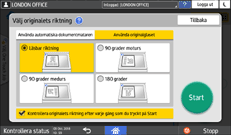
När du placerar originalet i dokumentmataren, startar kopieringen av originalet.
När du placerar originalet på originalglaset, startar kopieringen enligt innehållet i inställningarna. För att göra en kopia av originalets andra sida eller baksida, placerar du originalet på lämpligt sätt på originalglaset, och trycker sedan på [Start]. Tryck på [Sltf skan] när du har skannat alla original om det behövs enligt innehållet i inställningarna.

Original som skannas när inget papper har fyllts på eller när ett fel har uppstått kopieras automatiskt när maskinen är klar att utföra kopiering.
Förinställa ett kopieringsjobb medan ett annat kopieringsjobb utförs
När [Förinställning] visas på utförandeskärmen för det aktuella kopieringsjobbet kan du skanna originalet för ett annat kopieringsjobb som ska utföras efter att det aktuella jobbet är slutfört (förinställning av jobb).
Du kan göra förinställningar för upp till åtta jobb i funktionerna kopiator och dokumentserver.

Denna funktion är tillgänglig på maskiner som implementeras med RICOH Always Current Technology v1.1 eller senare.
 Tryck på [Förinställning] på utförandeskärmen för ett kopieringsjobb.
Tryck på [Förinställning] på utförandeskärmen för ett kopieringsjobb.
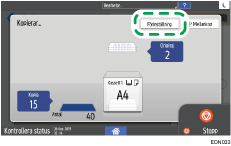
 Placera ett nytt original som ska skannas på maskinen.
Placera ett nytt original som ska skannas på maskinen.
"Placing an Original on the Scanner", User Guide (Full Version) på engelska
 Ange 2-sidigt, kombinerat, sortering och andra kopieringsinställningar efter behov.
Ange 2-sidigt, kombinerat, sortering och andra kopieringsinställningar efter behov.
Kombinera och kopiera ett flersidigt original till ett pappersark
 Tryck på [FörinställningStart].
Tryck på [FörinställningStart].
Maskinen börjar skanna originalet.
När det pågående kopieringsjobbet är slutfört startar det förinställda kopieringsjobbet automatiskt.

För att visa skärmen Jobbekräftelse trycker du på [Jobbekräftelse]. Du kan radera det förinställda jobbet eller visa förhandsgranskningsbilden på skärmen.
Avbryta den aktuella kopian för att kopiera ett annat original
När [Avbryt] visas på bearbetningsskärmen för kopieringen så kan du pausa den nuvarande kopieringen för att skanna och kopiera ett annat original (läget Avbryt).

Denna funktion är tillgänglig på maskiner som implementeras med RICOH Always Current Technology v1.2 eller senare.
 Tryck på [Avbryt] på exekveringsskärmen för ett kopieringsjobb.
Tryck på [Avbryt] på exekveringsskärmen för ett kopieringsjobb.
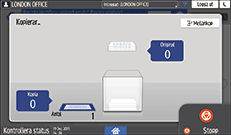
 När kopieringsprocessen slutar, ta bort originalet som kopieras.
När kopieringsprocessen slutar, ta bort originalet som kopieras.
 Placera ett nytt original som ska skannas på maskinen.
Placera ett nytt original som ska skannas på maskinen.
"Placing an Original on the Scanner", User Guide (Full Version) på engelska
 Ange 2-sidigt, kombinerat, sortering och andra kopieringsinställningar efter behov.
Ange 2-sidigt, kombinerat, sortering och andra kopieringsinställningar efter behov.
Kombinera och kopiera ett flersidigt original till ett pappersark
 Tryck på [Start].
Tryck på [Start].
 När läget Avbryt är klar tar du bort originalet och det kopierade pappret.
När läget Avbryt är klar tar du bort originalet och det kopierade pappret.
 Tryck på [Mellankop].
Tryck på [Mellankop].
 Ange resten av originalet som skulle kopieras före läget Avbryt och tryck på [AvbrytStarta].
Ange resten av originalet som skulle kopieras före läget Avbryt och tryck på [AvbrytStarta].

Du kan inte använda läget Avbryt medan du skannar ett faxoriginal.
Du kan inte använda läget Avbryt med häftningsläget när du kopierar i häftningsläget.
